Taula de continguts
Si busqueu algunes de les maneres més fàcils de fer SUMIF per mes i any, sou al lloc correcte. Per calcular registres de vendes o despeses o aquest tipus de càlculs a partir d'un mes de l'any Excel és molt útil.
Per fer aquestes tasques en Excel cal seguir alguns mètodes per poder fer-les de manera eficaç. Després de revisar aquest article, podreu resumir els valors per mes i any fàcilment.
Baixeu el llibre de treball
SUMIF per mes i any.xlsx
7 maneres de fer SUMIF per mes i any
A la taula de dades següent, tinc alguns registres de vendes basats en algunes dates. Per sumar les vendes en funció d'un mes d'un any, utilitzaré l'exemple següent per explicar els mètodes possibles. Aquí, el format de data és mm-dd-aaaa . He utilitzat versió de Microsoft Excel 365 per a aquest càlcul. Podeu fer servir qualsevol altra versió segons us convingui.

Mètode-1: Ús de la funció SUMIFS per fer SUMIF per mes i any
Si voleu afegiu les vendes del gener de 2019 i després podeu utilitzar la funció SUMIFS i la funció DATA .
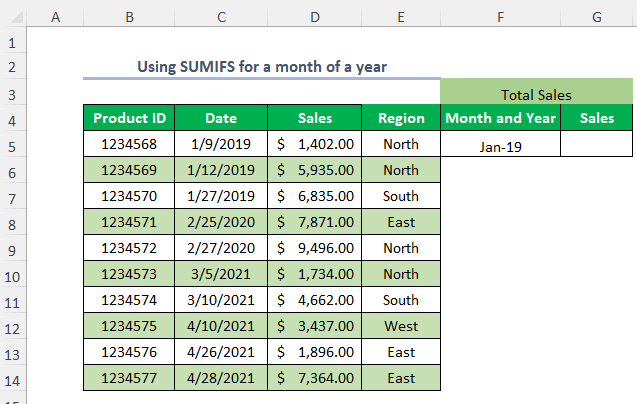
Pas-01 :
➤Seleccioneu la sortida Cel·la G5
=SUMIFS(D5:D14,C5:C14,">="&DATE(2019,1,1),C5:C14,"<="&DATE(2019,1,31)) D5:D14 és l'interval de Vendes , C5:C14 és l' interval de criteris
">="&DATE(2019,1,1) és el primer criteri on DATA retornarà la primera data d'unmes.
"<="&DATE(2019,1,31) és el segon criteri on DATA retornarà l'última data d'un mes.

➤Premeu INTRO
Resultat :
Ara, obtindreu la suma de les vendes del gener 2019 .
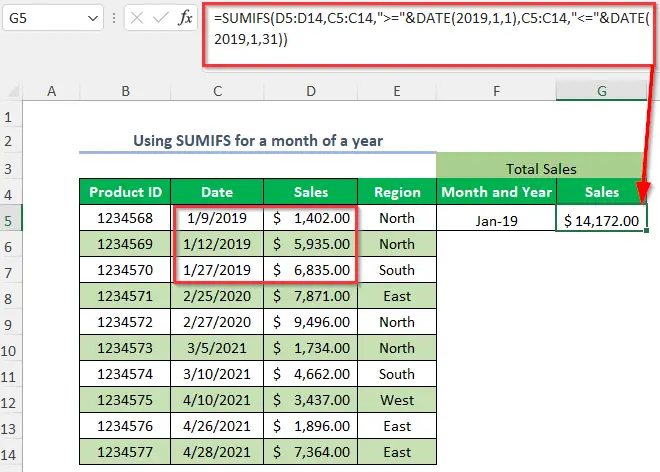
Mètode 2: ús de la funció SUMIFS per a un període determinat
Podeu obtenir la suma de vendes per a un període determinat, com ara des de Gener de 2019 a Febrer de 2020 utilitzant la funció SUMIFS i la funció DATA .

Pas-01 :
➤Seleccioneu la sortida Cel·la G5
=SUMIFS(D5:D14,C5:C14,">="&DATE(2019,1,1),C5:C14,"<="&DATE(2020,2,29)) D5:D14 és l'interval de Vendes , C5:C14 és l' interval de criteris
">="&DATE(2019,1,1) és el primer criteri on DATA retornarà la primera data d'un punt.
"<="&DATE(2020,2,29) és el segon criteris on DATA retornarà l'última data d'un període.

➤Premeu INTRO
Resultat :
A continuació, obtindreu la suma de vendes per al període gener de 2019 a febrer de 2020 .
<1 8>
Mètode-3: Ús de la funció SUMIFS i la funció EOMONTH
Podeu obtenir la suma de vendes per a un mes d'un any utilitzant la funció SUMIFS i la funció EOMONTH .
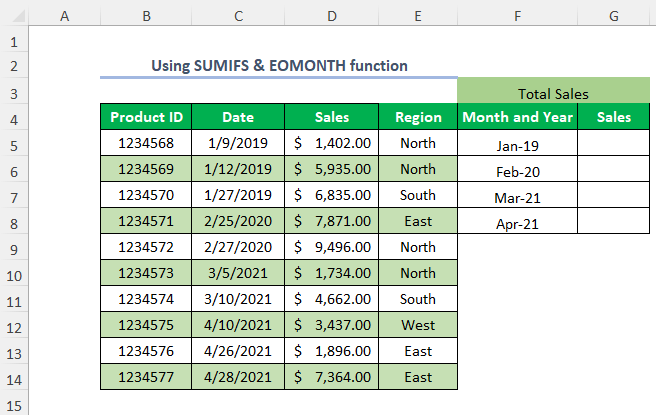
Pas-01 :
➤Seleccioneu la sortida Cel·la G5
=SUMIFS($D$5:$D$14,$C$5:$C$14,">="&F5,$C$5:$C$14,"<="&EOMONTH(F5,0)) $D$5:$D$14 és l'interval de Vendes , $C $5:$C$14 és el interval de criteris
">="&F5 és el primer criteri on F5 és la primera data d'un mes.
"<="&EOMONTH(F5,0) és el segon criteri on EOMONTH retornarà l'última data d'un mes.

Pas-02 :
➤Premeu ENTER
➤Arrossegueu cap avall l'eina Omplir mànec .
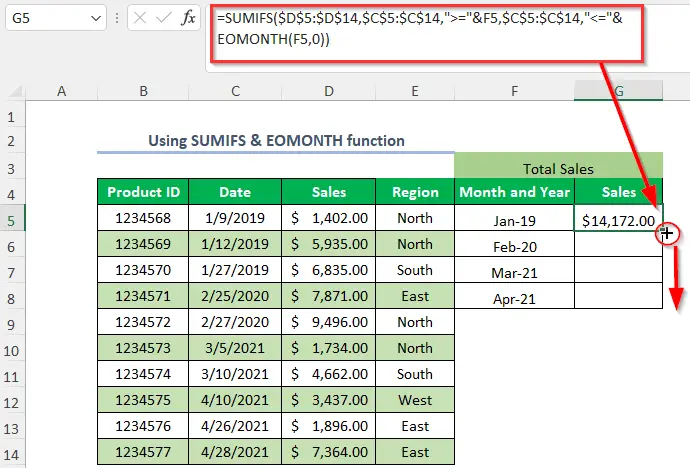
➤Premeu ENTER
Resultat :
A continuació, obtindreu la suma de les vendes dels diferents mesos de l'any.

Mètode- 4: Ús de la funció SUMAPRODUCTE
Si voleu obtenir la suma de les vendes durant un mes de l'any, podeu utilitzar la funció SUMAPRODUCT , la funció MES i la funció ANY .

Pas-01 :
➤Seleccioneu la sortida Cel·la G5
=SUMPRODUCT((MONTH(C5:C14)=2)*(YEAR(C5:C14)=2020)*(D5:D14)) D5:D14 és l'interval de Vendes , C5:C14 és l'interval de Dates
MES(C5:C14) retornarà els mesos de les dates i després serà igual a 2 i vol dir febrer .
YEAR(C5:C14) tornarà els anys de les dates i llavors serà igual a 2 020

➤Premeu ENTER
Resultat :
A continuació, obtindreu la suma de vendes per al febrer de l'any 2020 .
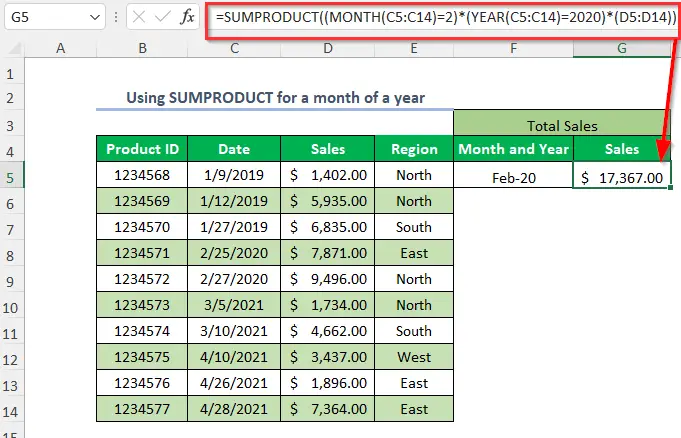
Mètode 5: Sumar valors per a un Mes de l'any en funció dels criteris
Diguem que voleu resumir les vendes de gener de l'any 2019 per als criteris de la Regió del Nord . Podeu fer-ho fent servir la funció SUMIFS i la funció DATA .

Pas-01 :
➤Seleccioneu la sortida Cel·la G5
=SUMIFS(D5:D14,E5:E14,"North",C5:C14,">="&DATE(2019,1,1),C5:C14,"<="&DATE(2019,1,31)) D5:D14 és l'interval de Vendes , E5:E14 és el primer interval de criteris i C5:C14 és el segon i tercer interval de criteris
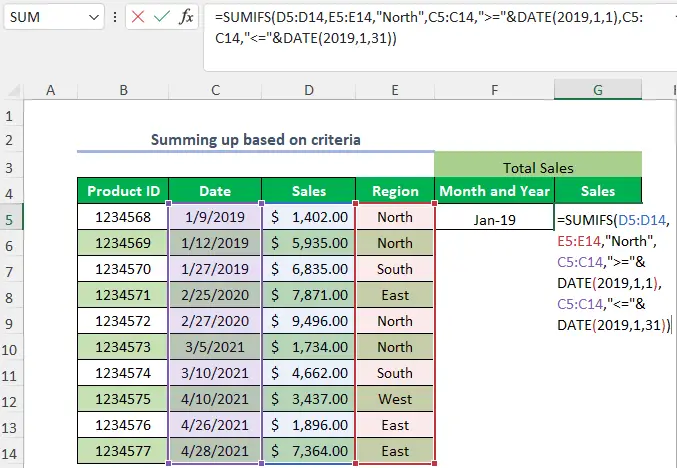
Nord és el primer criteri
">="&DATE(2019,1,1) és el segon criteri on DATA retornarà la primera data d'un punt.
"<="&DATE(2019,1,31) és el tercer criteri on DATA es retorna l'última data d'un període.
➤Premeu ENTER
Resultat :
Ara, obtindreu la suma de vendes del gener de 2019 per a la Regió Nord .
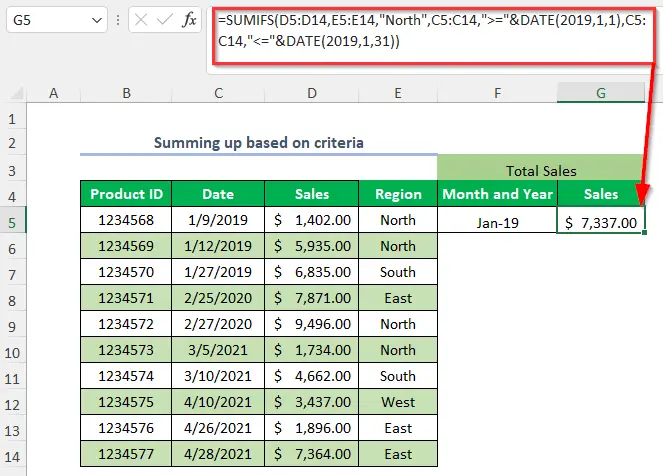
Mètode 6: ús de la funció SUMA i SI durant un mes de un any basat en criteris
Si voleu resumir les vendes de gener de l'any 2019 per als criteris de Regió de Nord . Podeu fer-ho utilitzant la funció SUMA i la funció SI .

Pas-01 :
➤Seleccioneu la sortida Cel·la G5
=SUM(IF(MONTH(C5:C14)=1,IF(YEAR(C5:C14)=2019,IF(E5:E14="North",D5:D14)))) Usant la funció IF tres lògics aquí s'han utilitzat condicions.

➤Premeu INTRO
Resultat :
Després, obtindreu la suma de les vendes del gener de 2019 per a la regió nord .
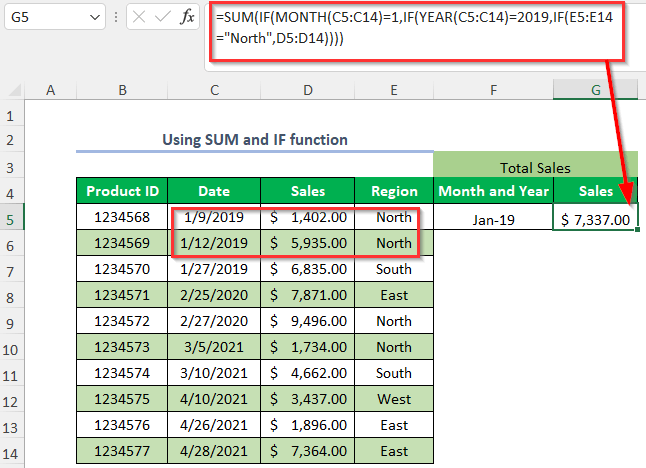
Mètode 7: ús de Pivot Taula
Podeu tenir la suma de vendes d'un mes d'aany utilitzant la Taula dinàmica .

Pas-01 :
➤Vés a Insereix Tab>> Taula dinàmica Opció
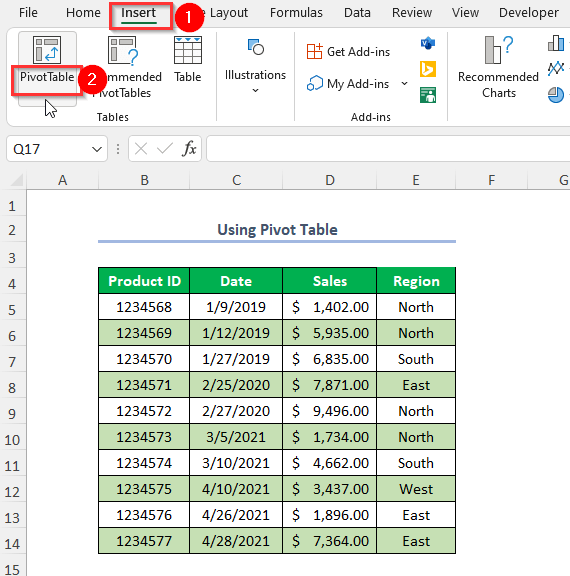
Crea una taula dinàmica Apareixerà un quadre de diàleg.
➤Seleccioneu la taula/interval
➤Feu clic a Full de treball nou
➤Premeu D'acord

A continuació, apareixerà un full nou on teniu dues parts anomenades Taula dinàmica1 i Camps de taula dinàmica
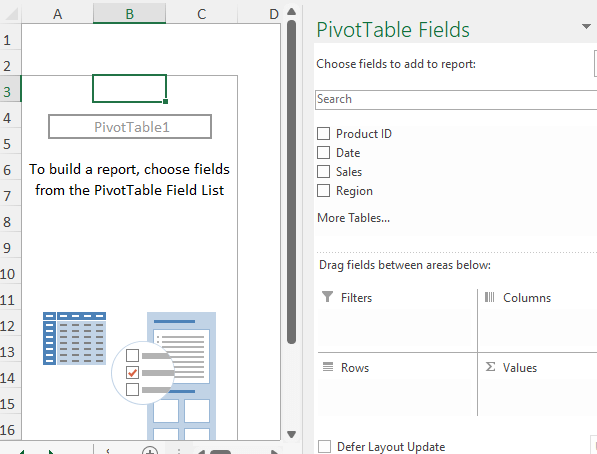
➤ Arrossegueu cap avall Data a l'àrea Files i Vendes a l'àrea Valors .
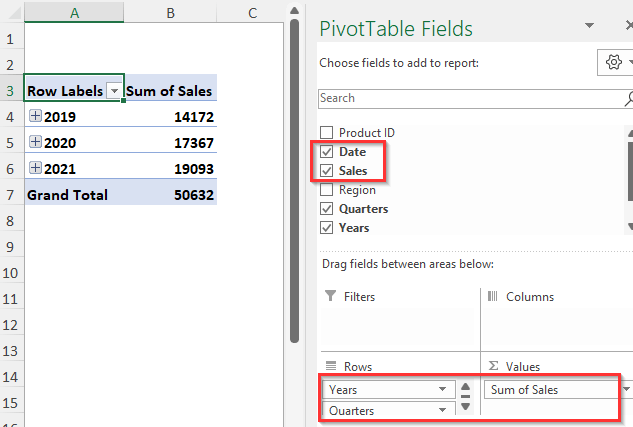
Després d'això, es crearà la taula següent.
➤Seleccioneu qualsevol cel·la de les Etiquetes de fila
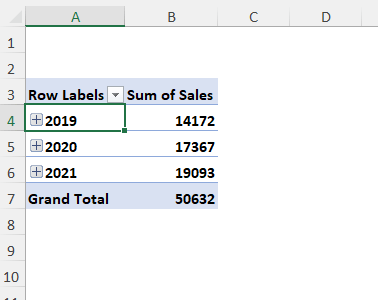
➤Feu clic amb el botó dret a sobre el ratolí.
➤Seleccioneu Grup Opció

➤Feu clic a Meses i Anys. opció a l'àrea indicada
➤Premeu D'acord

Resultat :
Ara, obtindreu la suma de les vendes durant un mes d'un any com es mostra a continuació.
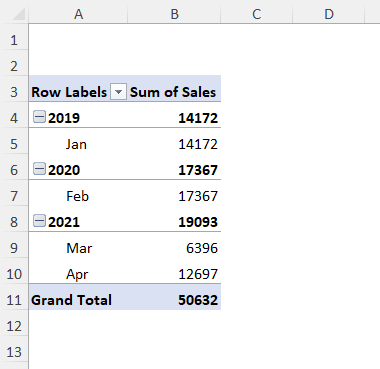
Secció de pràctiques
Per fer la pràctica per vosaltres mateixos, tenim proporcionat un Pràctica sect ió com a continuació per a cada mètode a cada full del costat dret. Si us plau, feu-ho vosaltres mateixos.

Conclusió
En aquest article, he intentat cobrir les maneres més senzilles de fer SUMIF per mes i any a Excel de manera eficaç. Espero que us sigui útil. Si teniu algun suggeriment o pregunta, no dubteu a compartir-los amb nosaltres.

